Tutorial de Corry Creatief, puedes encontrar el original aquí:

Muchas gracias por permitirme traducir
tus fantásticos tutoriales, Corry.
Con tu resultado, puedes hacer firmas, websets, cartas de incredimail, etc.
Por favor, crédito a Corry Creatief y a Tati Designs, gracias.
Materiales
PSPX2 (puedes utilizar cualquier versión).
Descarga el material del tutorial aquí:

Filtros
Alien Skin Eye Candy 5: Impact (descarga aquí).
AAA Frames / Foto Frame (descarga aquí).
MuRa's Meister / Copies (descarga aquí).
Alien Skin Eye Candy 5: Nature / Snow Drift (descarga aquí).
Preparación
Instala los Filtros en la carpeta de "Complementos" de tu PSP.
Abrir los tubes, duplicar y cerrar el original.
En la carpeta "Presets", hay 2 archivos, doble clic para que
se instalen
con el filtro
EC5.
IMPORTANTE
Está prohibido modificar o cambiar el nombre de archivos o eliminar la marca de agua.
El tube del muñeco de nieve es de Valy. El misted del paisaje es de Nena Silva.
La máscara es de Tine. El resto del material es de Corry.
Colores
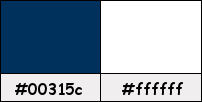
Si usas otros colores, debes jugar con el modo mezcla de las capas.
Recuerda que debes guardar tu trabajo con frecuencia.
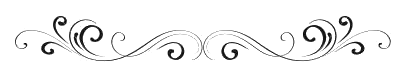
Paso 1
En tu paleta de Materiales:
Pon de primer plano el color #00315c 
Pon de segundo plano el color #ffffff 
Paso 2
Abre una nueva imagen transparente de 900 x 550 píxeles.
Paso 3
Selecciones / Seleccionar todo.
Paso 4
Abre la imagen "achetrgrond" y copia.
Vuelve a tu trabajo y pega en la selección.
Paso 5
Selecciones / Anular selección.
Paso 6
Abre el tube "vvs-paisagem0423 (1)", elimina la marca de agua y copia.
Vuelve a tu trabajo y pega como nueva capa.
Paso 7
Imagen / Cambiar tamaño: 80% (Desmarcado "Cambiar tamaño de todas las capas").
Paso 8
Imagen / Espejo.
Paso 9
Activa la Herramienta de "Selección" (K) y modifica las posiciones de X (434,00) e Y (-134,00).
Pulsa la tecla "M" para desactivar la Herramienta de "Selección".
Paso 10
Abre una nueva capa de trama y rellena con el color #ffffff 
Paso 11
Capas / Nueva capa de máscara / A partir de una imagen / "creation.tine_masque214":
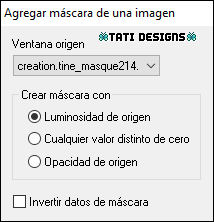
Capas / Fusionar / Fusionar grupo.
Paso 12
Abre el tube "kerstbomen" y copia.
Vuelve a tu trabajo y pega como nueva capa.
Paso 13
Activa la Herramienta de "Selección" (K) y modifica las posiciones de X (658,00) e Y (286,00).
Pulsa la tecla "M" para desactivar la Herramienta de "Selección".
Paso 14
Efectos / Complementos / Eye Candy5: Impact / Perspective Shadow y,
en "Settings", selecciona el preset "Shodow les 158".
Paso 15
Abre el tube "element 1 les 158" y copia.
Vuelve a tu trabajo y pega como nueva capa.
Paso 16
Activa la Herramienta de "Selección" (K) y modifica las posiciones de X (7,00) e Y (471,00).
Pulsa la tecla "M" para desactivar la Herramienta de "Selección".
Paso 17
Activa la Herramienta de "Varita mágica", Tolerancia y Fundido a 0.
Selecciona los dos rectángulos blancos.
Paso 18
Selecciones / Modificar / Contraer / 2 píxeles.
Paso 19
Rellena la selección con el color #00315c 
¡Mantén la selección!
Paso 20
Efectos / Complementos / AAA Frames / Foto Frame:
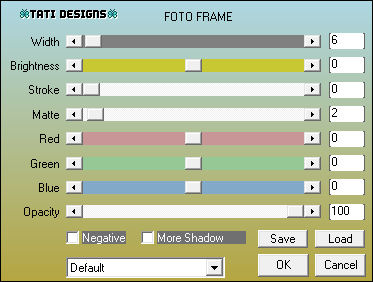
Paso 21
Selecciones / Anular selección.
Paso 22
Efectos / Complementos / MuRa's Meister / Copie:
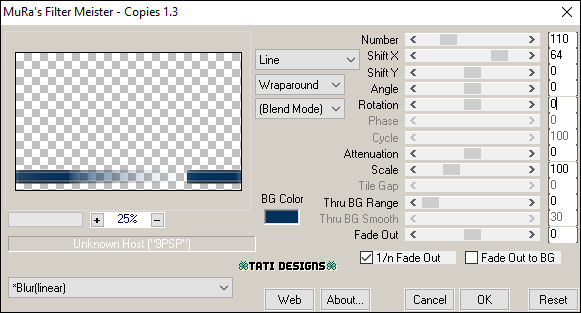
Paso 23
Efectos / Efectos de borde / Realzar.
Paso 24
Efectos / Complementos / Eye Candy 5: Nature / Snow Drift,
y en "Settings", selecciona el preset "snowdrift les 158".
Resultado:

Paso 25
Abre el tube "tekst les 158" y copia.
Vuelve a tu trabajo y pega como nueva capa.
Paso 26
Coloca en la parte inferior (mira el ejemplo).
Paso 27
Abre el tube "NoelVSP30", elimina la marca de agua y copia.
Vuelve a tu trabajo y pega como nueva capa.
Paso 28
Imagen / Espejo.
Paso 29
Imagen / Cambiar tamaño: 80% (Desmarcado "Cambiar tamaño de todas las capas").
Paso 30
Coloca contra el borde de la nieve en la parte inferior (mira el ejemplo).
Paso 31
Efectos / Complementos / Eye Candy5: Impact / Perspective Shadow y,
en "Settings", selecciona el preset "Shodow les 158".
Paso 32
Abre el tube "ster groot" y copia.
Vuelve a tu trabajo y pega como nueva capa.
Paso 33
Coloca en la esquina superior izquierda (mira el ejemplo).
Paso 34
Abre el tube "sterretjes", elige las estrellas que quieras.
Copia y pega como nueva capa en tu trabajo.
Cambia el tamaño si lo deseas.
Paso 35
Coloca a tu gusto (o mira el ejemplo).
Paso 36
Imagen / Agregar bordes / Simétrico de 1 píxel con el color #00315c 
Imagen / Agregar bordes / Simétrico de 30 píxeles con el color #ffffff 
Imagen / Agregar bordes / Simétrico de 1 píxel con el color #00315c 
Paso 37
Selecciones / Seleccionar todo.
Paso 38
Imagen / Agregar bordes / Simétrico de 40 píxeles con el color #ffffff 
Paso 39
Efectos / Efectos 3D / Sombra: 0 / 0 / 40 / 40 / Negro 
Paso 40
Selecciones / Anular selección.
Paso 41
Abre de nuevo el tube "sterretjes", activa la capa "Raster 5" y copia.
Vuelve a tu trabajo y pega como nueva capa.
Paso 42
Coloca a tu gusto (o mira el ejemplo).
Paso 43
Capas / Duplicar: 2 veces.
Paso 44
Colócalas a tu gusto (o mira el ejemplo).
Paso 45
Abre una nueva capa de trama y pon tu nombre o tu marca de agua.
Paso 46
Agrega el © del tutorial y la traducción, adjunto en el material:

Nota: Si necesitas cambiar el color, puedes usar la Herramienta "Reemplazar color":
Paso 47
Imagen / Agregar bordes / Simétrico de 1 píxel con el color #00315c 
Paso 48
Exporta como archivo .jpg optimizado.
¡Se acabó!
Espero que te haya gustado y que hayas disfrutado con él.

.:. Mi versión del tutorial con tubes míos .:.
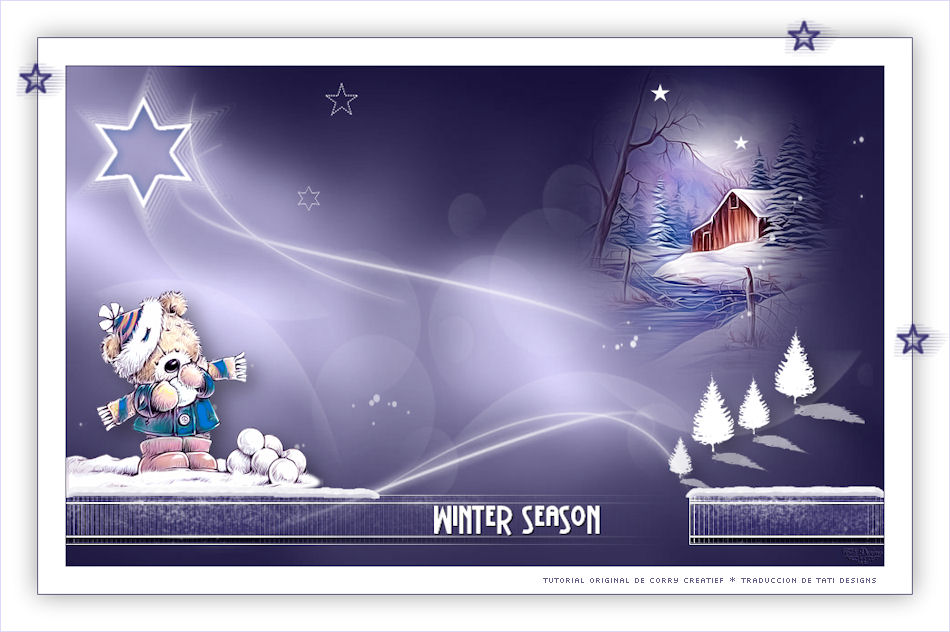
.:. Versión de Vincenzo .:.
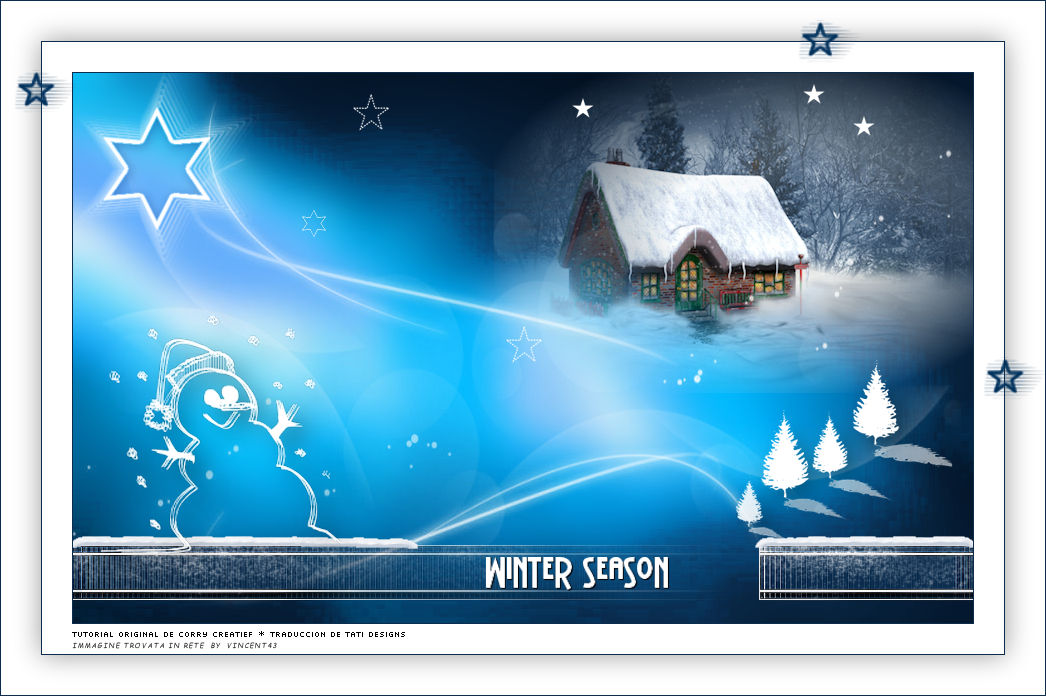

.:. Si quieres enviarme tu trabajo con el resultado de esta traducción, ponte en contacto conmigo .:.
